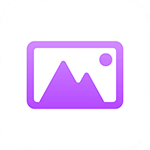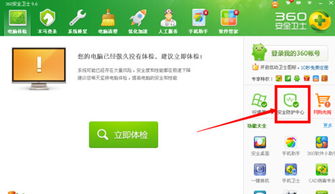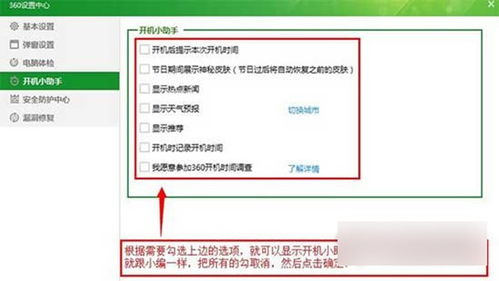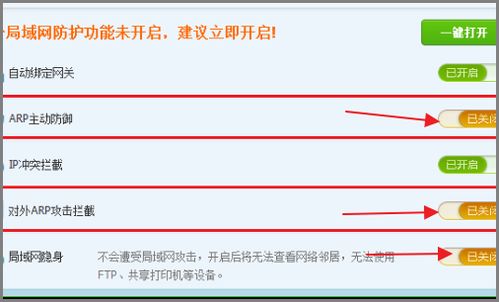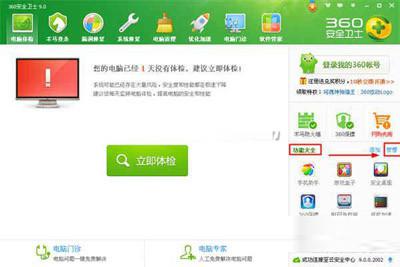怎样关闭360屏保?
在使用电脑的过程中,360屏保可能会不时地出现在你的屏幕上。尽管它有时能提供美观的视觉体验或保护你的屏幕,但如果你不希望它在特定时刻出现,或者觉得它干扰了你的工作,你可以采取多种方法来关闭它。以下将详细介绍几种常用的关闭360屏保的方法,帮助你更好地掌控你的电脑使用体验。
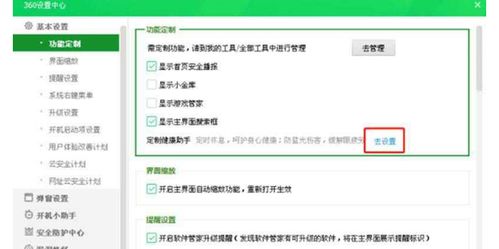
方法一:通过系统设置关闭360屏保
1. 打开控制面板

在开始菜单中找到并点击“控制面板”选项。这是Windows操作系统提供的一个集中管理电脑设置的工具。
2. 进入外观和个性化设置
在控制面板中,找到并点击“外观和个性化”选项。这一步骤将带你进入电脑外观和个性化设置的页面。
3. 选择锁屏选项
在“外观和个性化”菜单中,找到并点击“锁屏”或“屏幕保护程序”选项。这将进入屏幕保护程序的设置页面。
4. 更改屏幕保护程序
在屏幕保护程序设置窗口中,找到当前正在使用的屏幕保护程序,如果它是360屏保,你可以在下拉菜单中选择“无”。这一选择意味着你将不使用任何屏幕保护程序。
5. 保存设置
点击“应用”按钮,再点击“确定”按钮,保存你的设置并退出屏幕保护程序设置页面。
方法二:通过360安全卫士关闭360屏保
1. 打开360安全卫士
在你的电脑桌面上找到360安全卫士的图标,双击打开它。360安全卫士是一个广受欢迎的电脑安全软件,它提供了许多有用的功能,包括屏保。
2. 进入更多工具页面
在360安全卫士的主界面中,找到并点击“更多”按钮。这将带你进入360安全卫士的更多工具页面,这里有许多附加的实用工具。
3. 添加健康助手
在“全部工具”中,找到“健康助手”工具,并点击“添加”按钮。如果健康助手已经显示在你的工具列表中,你可以直接点击它。
4. 进入设置页面
点击“健康助手”图标,进入其设置页面。在这个页面中,你可以看到关于健康助手的各种设置选项。
5. 关闭护眼模式和定时休息
在设置页面中,找到并关闭“护眼模式”和“定时休息”选项。这两个选项通常与360屏保相关联,关闭它们将帮助你关闭360屏保。
方法三:通过360屏保设置关闭360屏保
1. 右键单击桌面
在你的电脑桌面空白处右键单击,选择“个性化”选项。这将打开电脑的个性化设置页面。
2. 进入屏幕保护程序设置
在弹出的窗口中,找到并点击“屏幕保护程序”选项。这将带你进入屏幕保护程序的设置页面。
3. 选择360屏保并禁用
在屏幕保护程序设置窗口中,找到“360屏保”选项,并单击它。在360屏保设置页面中,将“启用360屏保”选项前的勾选取消。这将禁用360屏保。
方法四:通过360安全卫士的功能大全关闭360屏保
1. 打开360安全卫士
双击打开360安全卫士的图标,进入其主界面。
2. 进入功能大全页面
在360安全卫士的主界面中,点击界面上方的“功能大全”选项。这将显示360安全卫士提供的各种附加功能。
3. 进入系统工具页面
在功能大全页面中,找到并点击“系统工具”选项。这一步骤将带你进入系统工具页面,这里有许多用于管理和优化电脑的工具。
4. 进入实验室页面
在系统工具页面中,找到并点击“实验室”选项。这将显示360安全卫士的实验性功能。
5. 关闭或禁用屏保
在360壁纸页面中,找到关闭或禁用屏保的相关选项,并按照提示进行操作。这将帮助你关闭360屏保。
方法五:通过360安全卫士的设置菜单关闭360屏保
1. 打开360安全卫士
双击打开360安全卫士的图标,进入其主界面。
2. 打开设置菜单
在360安全卫士的主界面中,找到并点击右上角的“菜单”按钮(通常是一个三条横线的图标)。在弹出的菜单中,选择“设置”选项。
3. 进入功能定制页面
在设置界面中,找到“基本设置”选项,并点击进入。在基本设置页面中,找到并点击“功能定制”选项。
4. 进入屏保设置页面
在右侧的窗口中找到“定制健康助手”,点击右侧的“去设置”按钮。这将带你进入健康助手的设置页面。
5. 关闭定时休息和隐私保护
在设置页面中,找到并关闭“定时休息”选项。注意,开关显示“开”表示定时开启屏保,开关显示“关”表示关闭屏保。此外,你还可以取消勾选“开启隐私保护”选项,以确保360屏保完全关闭。
注意事项
版本差异:不同版本的360安全卫士和360屏保可能具有不同的设置选项和界面。如果你按照上述步骤无法关闭360屏保,请尝试查看你的360安全卫士版本,并参考相应版本的官方文档或联系客服寻求帮助。
系统设置:通过系统设置关闭360屏保的方法将关闭所有屏幕保护程序,而不仅仅是360屏保。如果你希望保留其他屏幕保护程序,请谨慎使用此方法。
权限问题:在某些情况下,关闭360屏保可能需要管理员权限。如果你遇到权限问题,请尝试以管理员身份运行360安全卫士或进行其他相关操作。
通过以上几种方法,你可以轻松关闭360屏保,从而更自由地控制你的电脑使用体验。无论你是通过系统设置、360安全卫士还是360屏保设置来关闭它,都可以根据自己的需求和电脑系统的不同选择适合自己的方法。希望这篇文章对你有所帮助!
-
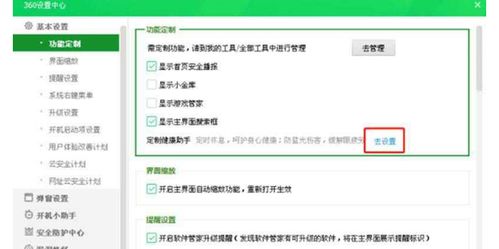 轻松解锁:如何关闭360屏保的实用指南资讯攻略11-27
轻松解锁:如何关闭360屏保的实用指南资讯攻略11-27 -
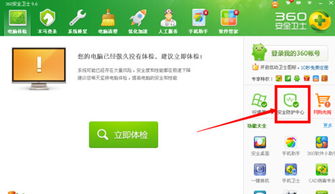 如何关闭360屏保?资讯攻略10-26
如何关闭360屏保?资讯攻略10-26 -
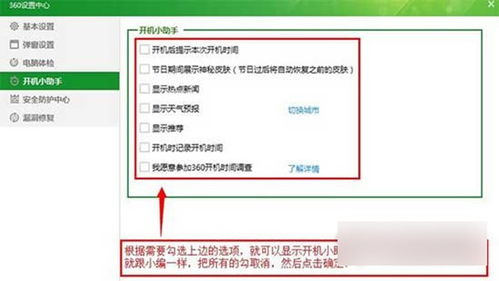 彻底告别烦人广告!一键操作关闭360开机助手推广秘籍资讯攻略12-07
彻底告别烦人广告!一键操作关闭360开机助手推广秘籍资讯攻略12-07 -
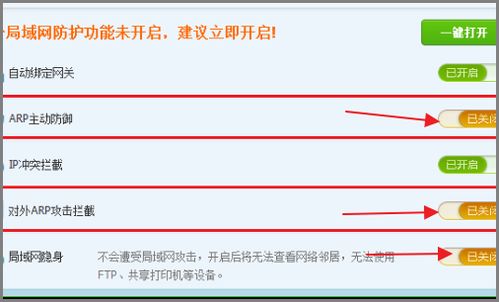 如何关闭360家庭防火墙?资讯攻略11-17
如何关闭360家庭防火墙?资讯攻略11-17 -
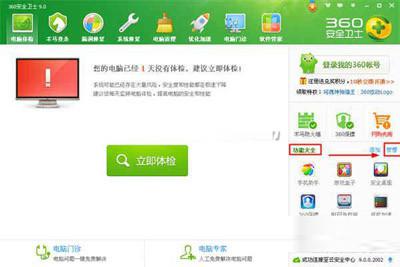 如何关闭360U盘保镖功能?资讯攻略11-07
如何关闭360U盘保镖功能?资讯攻略11-07 -
 如何轻松关闭360锁屏壁纸,告别繁琐设置!资讯攻略11-06
如何轻松关闭360锁屏壁纸,告别繁琐设置!资讯攻略11-06